Apple đã giới thiệu iOS 26 với thiết kế Liquid Glass hoàn toàn mới cùng nhiều tính năng Apple Intelligence tiên tiến. Tuy nhiên, những tính năng “ẩn” hoặc ít được nhắc đến, rải rác khắp hệ điều hành mới, có lẽ còn thú vị và mang lại giá trị thực tiễn cao hơn. Sau hơn một tuần trải nghiệm iOS 26, dưới đây là một số tính năng nhỏ nhưng vô cùng hữu ích mà tôi đã phát hiện ra, chắc chắn sẽ nâng tầm trải nghiệm sử dụng iPhone của bạn.
1. Đặt Thời Gian Báo Thức Tùy Chỉnh Cho Chế Độ Báo Lại (Snooze)
Nếu bạn là người thường xuyên phải đặt nhiều báo thức vào buổi sáng, chắc hẳn bạn biết rằng ứng dụng Đồng hồ (Clock) mặc định của Apple từ lâu chỉ cho phép duy nhất tùy chọn báo lại (snooze) là 9 phút. Việc không thể thay đổi khoảng thời gian này gây ra nhiều bất tiện, trong khi hầu hết các đối thủ Android đã cung cấp khả năng tùy chỉnh chu kỳ báo lại trong nhiều năm qua.
Với iOS 26, Apple cuối cùng đã cho phép người dùng thay đổi khoảng thời gian báo lại giữa các lần báo thức. Trong iOS 26, bạn có thể tùy chỉnh chu kỳ báo lại trong ứng dụng Đồng hồ từ 1 đến 15 phút. Mặc định vẫn là 9 phút, nhưng bạn có thể dễ dàng thay đổi bằng cách chạm và chọn thời gian ưa thích của mình.
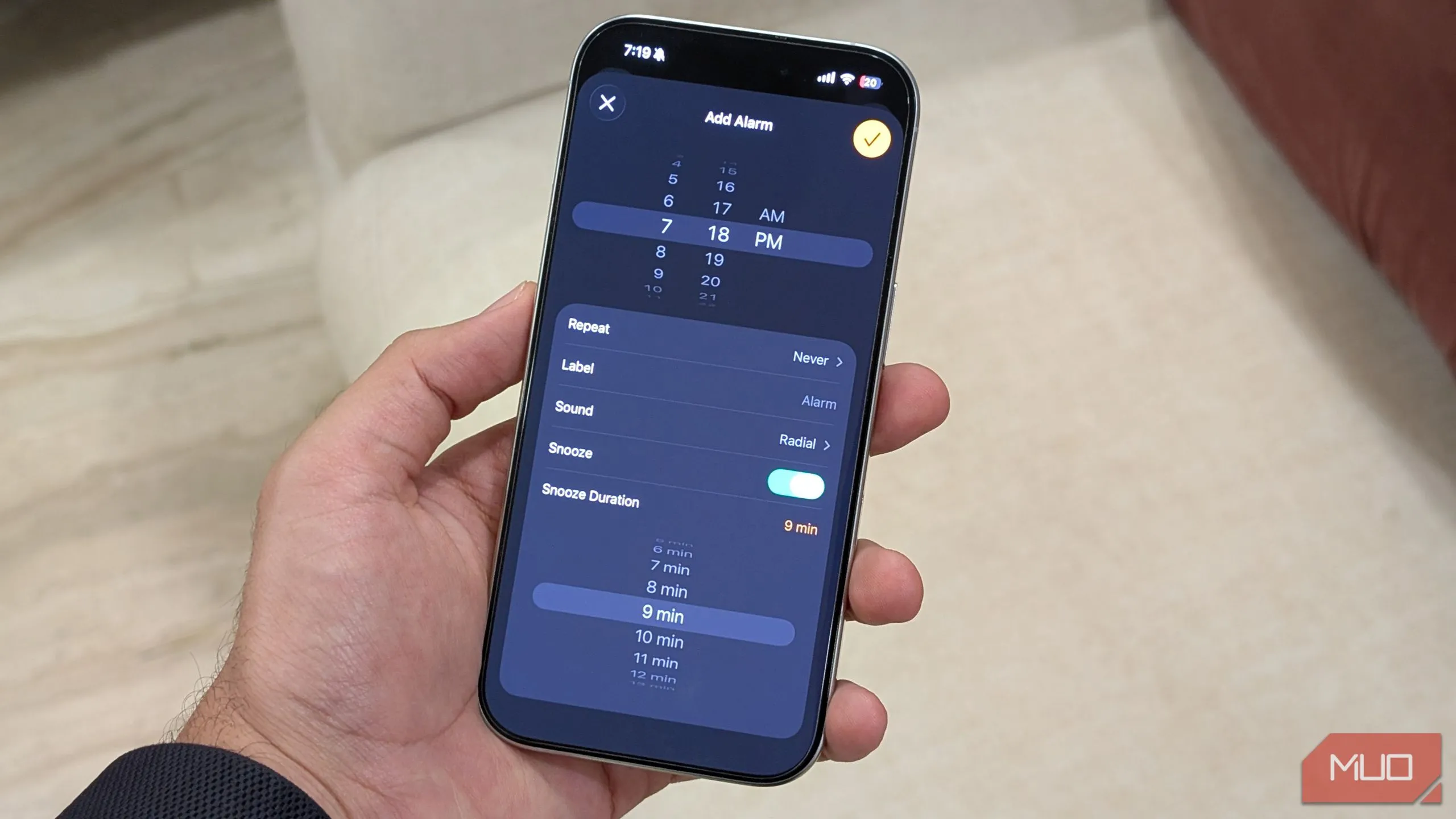 Tùy chỉnh thời gian báo lại báo thức trên iOS 26
Tùy chỉnh thời gian báo lại báo thức trên iOS 26
2. Xem Lịch Sử Cuộc Gọi Cụ Thể Của Từng Liên Hệ
Trước iOS 18, iPhone chỉ hiển thị tối đa 100 cuộc gọi gần đây nhất trong ứng dụng Điện thoại (Phone). Với iOS 18, Apple đã nâng giới hạn này lên 1.000 bản ghi cuộc gọi. Giờ đây, với iOS 26, lịch sử cuộc gọi tiếp tục nhận được một nâng cấp quan trọng khác: bạn có thể xem toàn bộ lịch sử cuộc gọi của một liên hệ cụ thể ngay trong ứng dụng Điện thoại.
Để thực hiện điều này, hãy chọn một liên hệ bất kỳ trong ứng dụng Điện thoại và chạm vào tùy chọn Lịch sử Cuộc gọi (Call History). iOS sau đó sẽ hiển thị đầy đủ lịch sử cuộc gọi của liên hệ cụ thể đó, giúp bạn dễ dàng theo dõi thông tin liên lạc.
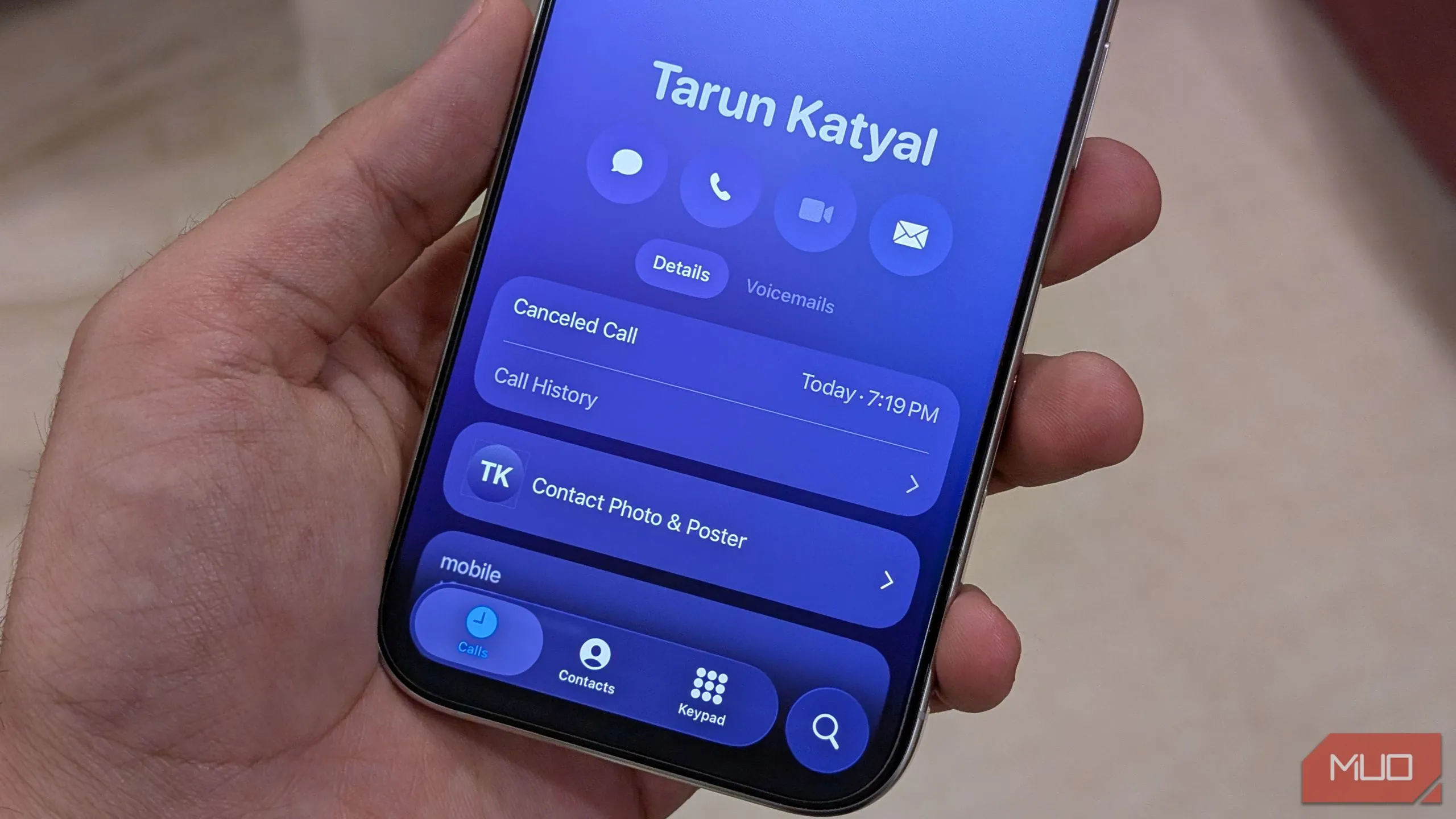 Tính năng xem lịch sử cuộc gọi của một liên hệ cụ thể trên iOS 26
Tính năng xem lịch sử cuộc gọi của một liên hệ cụ thể trên iOS 26
3. Nhấn Vào Mục Gần Đây Để Gọi Ngay Lập Tức
Cho đến nay, khi chạm vào một cuộc gọi gần đây trong ứng dụng Điện thoại, iPhone sẽ mở màn hình thông tin liên hệ. Để thực hiện cuộc gọi, bạn phải tiếp tục chạm vào nút gọi hoặc gọi video ở phần lịch sử gần đây bên phải, điều này khá khó chịu do điểm chạm nhỏ.
Giờ đây, bạn có thể thay đổi cài đặt này để bắt đầu cuộc gọi ngay lập tức khi chạm vào một mục trong lịch sử cuộc gọi. Để bật tính năng này, hãy vào Cài đặt > Điện thoại và bật tùy chọn Chạm Mục Gần Đây Để Gọi (Tap Recents to Call). Sau khi được bật, việc chạm vào một mục gần đây trong lịch sử cuộc gọi của bạn sẽ tự động thực hiện cuộc gọi đến liên hệ đó — không cần thêm bước trung gian nào.
 Cài đặt nhấn mục Gần đây để gọi trên iOS 26
Cài đặt nhấn mục Gần đây để gọi trên iOS 26
4. Phản Hồi Rung Tinh Tế Khi Cuộc Gọi Kết Nối Hoặc Kết Thúc
Một trong những thiếu sót gây khó chịu của iPhone trong quá khứ là nó không cung cấp bất kỳ phản hồi nào khi người ở đầu dây bên kia nhấc máy hoặc khi cuộc gọi kết thúc. Các điện thoại Android từ OnePlus và Samsung đã cung cấp tính năng này trong một thời gian dài, và với iOS 26, Apple cuối cùng cũng bổ sung nó vào iPhone.
Giờ đây, bất cứ khi nào ai đó nhấc máy hoặc cúp máy, iPhone của bạn sẽ cung cấp phản hồi rung tinh tế cho biết cuộc gọi đã được kết nối hoặc ngắt kết nối. Điều này cực kỳ hữu ích khi bạn đang bận làm việc khác trong suốt cuộc gọi.
5. Hiển Thị Thời Gian Sạc Pin Trên Màn Hình Khóa
Hầu hết các mẫu iPhone mới đều hỗ trợ sạc nhanh, nhưng iPhone vẫn không hiển thị mất bao lâu để sạc đầy pin. Với iOS 26, Apple đã bổ sung tính năng này.
Giờ đây, bất cứ khi nào bạn kết nối iPhone để sạc, một nhãn mới trên màn hình khóa sẽ hiển thị thời gian cần thiết để sạc điện thoại của bạn lên 80%. Sự bổ sung nhỏ nhưng hữu ích này có thể giúp bạn dễ dàng lên kế hoạch sử dụng điện thoại xung quanh các lần sạc nhanh.
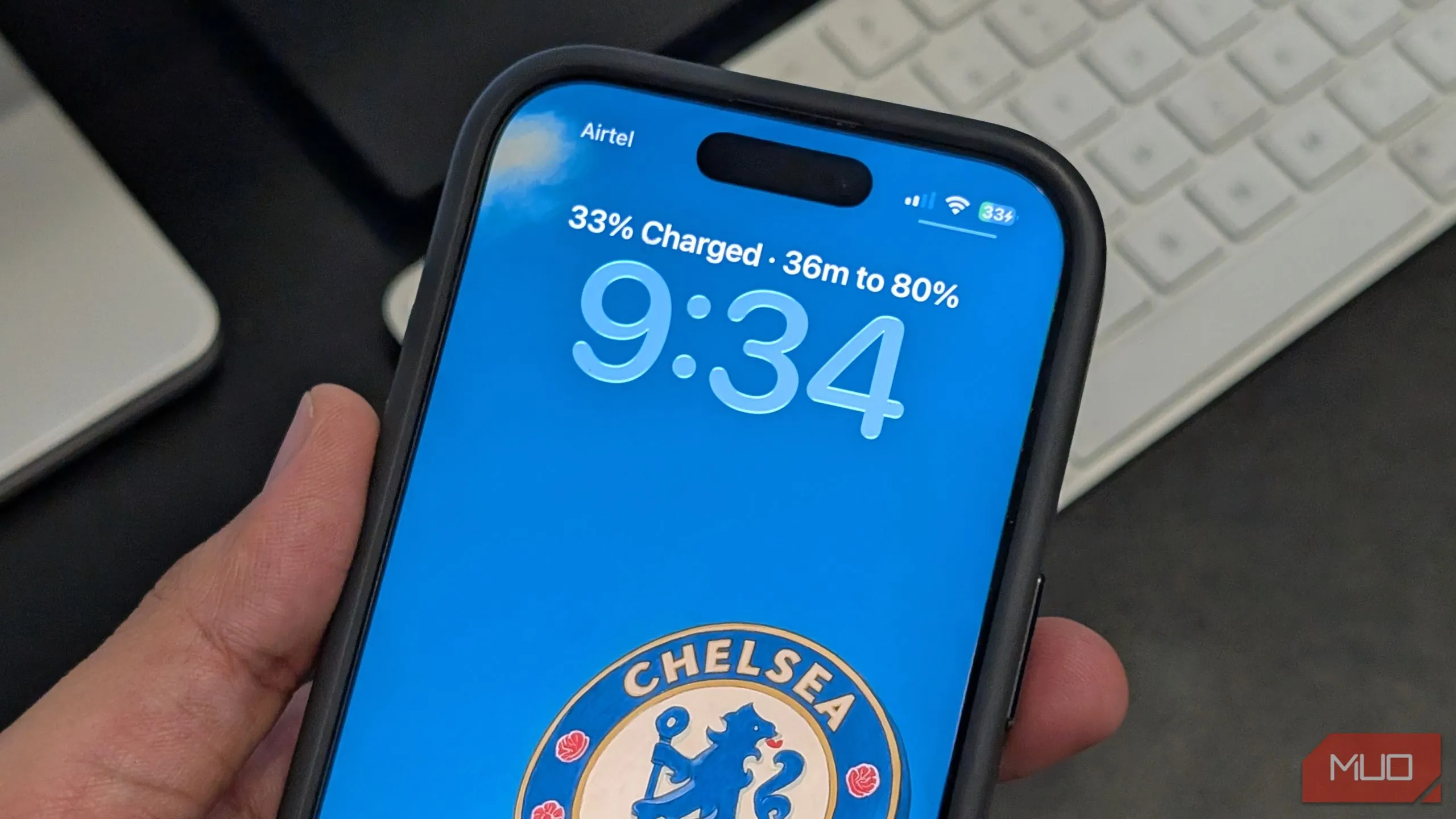 Thời gian sạc pin đến 80% còn lại trên iOS 26
Thời gian sạc pin đến 80% còn lại trên iOS 26
6. Chế Độ Nguồn Thích Ứng Tự Động Quản Lý Sử Dụng Pin
Một bổ sung nhỏ nhưng hữu ích khác vào phần pin của iOS 26 là tùy chọn Chế độ nguồn (Power Mode) mới. iPhone của bạn giờ đây cho phép bạn tắt Chế độ nguồn thích ứng (Adaptive Power Mode), tính năng tự động điều chỉnh mức sử dụng pin khi cần nhiều tài nguyên hơn — thực hiện các điều chỉnh nhỏ như làm mờ màn hình hoặc cho phép một số hoạt động diễn ra lâu hơn một chút.
Giờ đây, bạn có thể tắt tính năng này trong Pin > Chế độ nguồn > Nguồn thích ứng (Battery > Power Mode > Adaptive Power), để iPhone của bạn luôn mang lại hiệu suất tốt nhất vào mọi thời điểm.
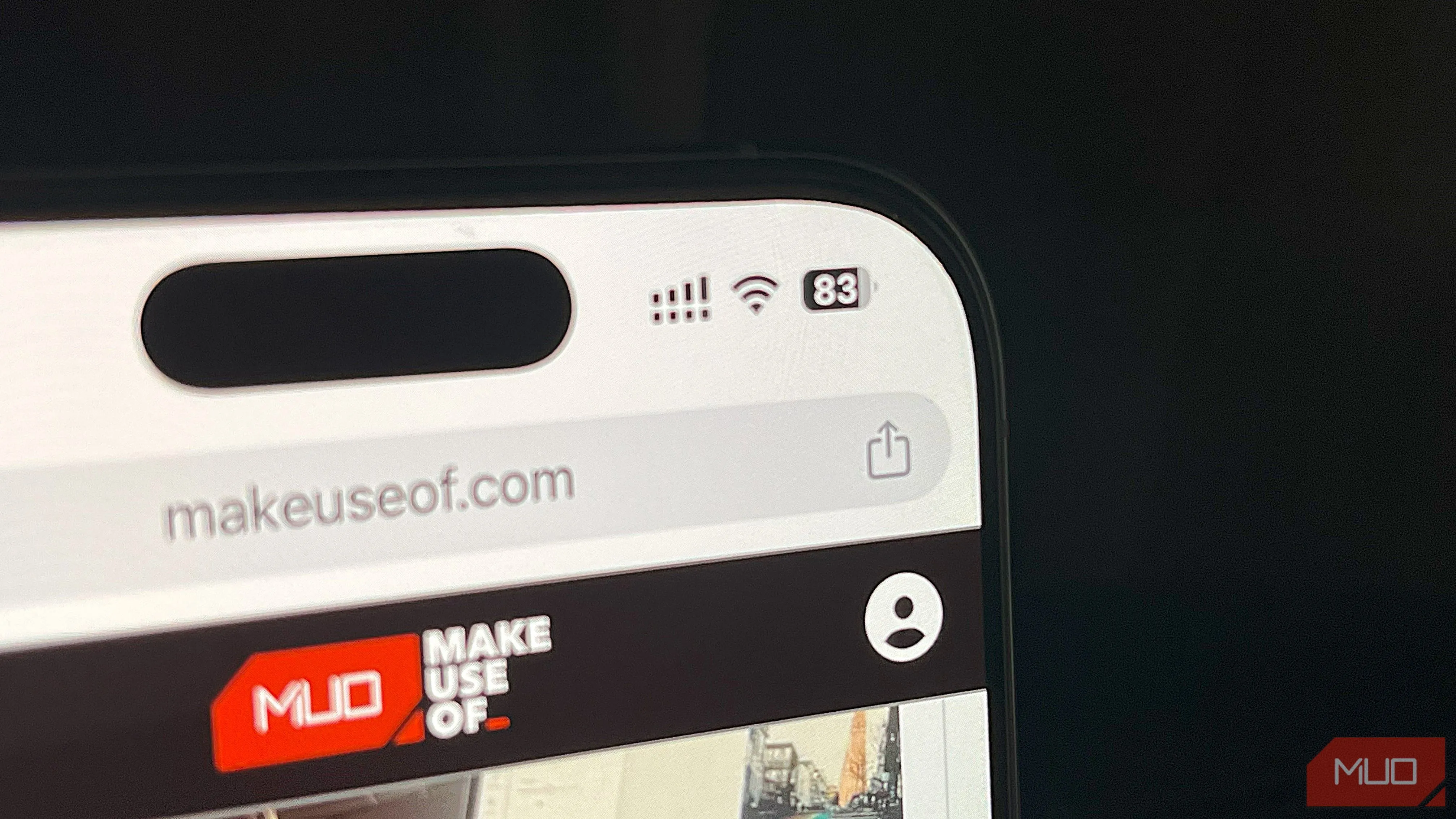 iPhone 16 Pro chạy Chrome hiển thị phần trăm pin
iPhone 16 Pro chạy Chrome hiển thị phần trăm pin
7. Cảnh Báo Ống Kính Camera Bị Bẩn
Chúng ta đều từng trải qua tình huống này: bạn chụp một bức ảnh và sau đó nhận ra nó bị mờ do ống kính camera không sạch. Với iOS 26, Apple đã thêm một nhãn pop-up trong ứng dụng Camera khi ống kính của bạn bị bẩn và cần được làm sạch. Tính năng này đã giúp tôi tránh được những bức ảnh hỏng nhiều lần.
 Cận cảnh ống kính camera iPhone bị bẩn
Cận cảnh ống kính camera iPhone bị bẩn
8. Dễ Dàng Thay Đổi Tốc Độ Phát Podcast
Apple đã cập nhật nhiều ứng dụng với iOS 26, bao gồm Apple Music, Tin nhắn (Messages) và thậm chí cả ứng dụng Điện thoại. Một ứng dụng khác có những thay đổi mà phần lớn không được chú ý là Podcast.
Mặc dù Apple Podcasts dễ dàng là một trong những ứng dụng podcast tốt nhất, nhưng nó thiếu một số tính năng của các đối thủ như Spotify hay YouTube Music. Với iOS 26, Apple cuối cùng đã bổ sung một tính năng cho phép bạn thay đổi tốc độ phát podcast chỉ với vài lần chạm.
 Cài đặt tốc độ phát Podcast trên iOS 26
Cài đặt tốc độ phát Podcast trên iOS 26
Những tính năng trên chỉ là một vài trong số ít những tính năng ít được biết đến sẽ có mặt trên iPhone của bạn với iOS 26. Apple có thể sẽ bổ sung thêm trong giai đoạn thử nghiệm beta, nhưng hiện tại, đây là những điều chỉnh đáng chú ý nhất giúp cải thiện đáng kể trải nghiệm người dùng. Tuy nhiên, cần lưu ý rằng không phải tất cả các tính năng của iOS 26 đều có thể khả dụng trên iPhone của bạn, vì Apple đang giới hạn một số tính năng cho các mẫu máy mới hơn. Hãy kiểm tra xem thiết bị của bạn có tương thích hoàn toàn để tận hưởng trọn vẹn những cải tiến này không nhé!


